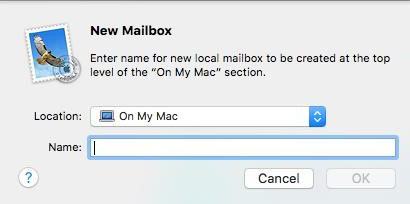10 скрытых функций в macOS Mojave
Хотя macOS Mojave все еще находится в стадии бета-тестирования, она наконец-то вышла. Apple выпустила ранний выпуск ОС, чтобы пользователи могли помочь им найти ошибки и проблемы. И с его выпуском вы, вероятно, уже слышали о многих интересных функциях macOS Mojave, таких как стеки рабочего стола, темный режим и просмотр галереи.
Что ж, позвольте нам поделиться кое-чем об упомянутых функциях macOS. Это просто функции высокого уровня. Под их поверхностью скрывается множество других скрытых функций macOS Mojave, которые изменят вашу работу с macOS Mojave.
Ознакомьтесь с этими 10 скрытыми функциями в бета-версии macOS Mojave:
Динамический рабочий стол
Вы знаете, что включение темного режима затемнит строку меню, док-станцию и окна приложений. Чего вы не знаете, так это того, что есть еще один способ повысить уровень фона вашего Mac: Dynamic Desktop. Благодаря этой интересной функции освещение фонового изображения будет меняться в зависимости от времени суток. Итак, когда наступает ночь, фон затемняется. Когда это дневное время, это сделает фон ярче. Однако обратите внимание, что для использования доступны только два образа динамического рабочего стола. В будущем Apple планирует выпустить больше опций.
Обновления программного обеспечения в настройках
В последние годы обновления macOS были доступны только через App Store. Теперь, когда появилась macOS Mojave, процесс ее обновления изменился. Не беспокойтесь, потому что это не имеет ничего общего с тем, как работает система. Просто Mojave перемещает все обновления системного программного обеспечения в Системные настройки, что более доступно и имеет больше смысла, чем переход в App Store. С этим изменением Apple надеется, что теперь пользователи смогут легко находить важные обновления.
Фавиконы в Safari
Нет, в фавиконках нет ничего нового. Но эта функция только что была добавлена на вкладки Safari в Мохаве. Хотя Apple уже довольно поздно выпускает значки фавиконов, пользователи Mojave теперь могут включить их, чтобы упростить идентификацию содержимого на определенной вкладке.
Если вы хотите видеть эти фавиконы, знайте, что вам нужно включить их вручную. Откройте браузер Safari, нажмите «Вкладки» и включите «Показывать значки веб-сайтов на вкладках». После этого уже можно разобраться, какая вкладка какая.
Селектор эмодзи в Apple Mail
Давным-давно использование смайлов в электронном письме считалось детским или неуместным действием, но все изменилось.
Если вы используете macOS Mojave, функция выбора эмодзи уже встроена в Apple Mail. Это означает, что вы можете легко получить доступ ко всем видам смайликов, доступных для пользователей macOS. Вы даже можете искать их по ключевому слову. Как только вы это сделаете, в меню автоматически отобразится список важных смайликов и символов.
Автоматически заполнять коды безопасности
В наши дни сервисы и компании подталкивают пользователей к активации двухфакторной аутентификации. Эта функция безопасности делает учетную запись более безопасной. Пока он включен для определенной службы, например Facebook, вы получите защитный код по SMS. Вам необходимо скопировать код безопасности, чтобы иметь возможность безопасно войти в свою учетную запись.
Опять же, в macOS Mojave код безопасности будет автоматически заполнен в соответствующем месте, что избавит от необходимости копировать и вставлять. Хотя это простая функция, она на самом деле пригодится.
Получите больше контроля над разрешениями
В последних версиях macOS и iOS Apple улучшила безопасность как внутренних, так и очевидных аспектов. С введением Mojave теперь будут запрашиваться разрешения для доступа к отдельной камере или микрофону. То же самое относится и к установке приложений. Со всеми угрозами безопасности и проблемами взлома во всех новостях, приятно знать, что Apple придает большое значение этим мельчайшим элементам управления.
Улучшенный пользовательский интерфейс FaceTime
К сожалению, по-прежнему невозможно совершить групповой вызов FaceTime для видеочата с несколькими десятками человек, но, по крайней мере, Apple переработала пользовательский интерфейс приложения, сделав его более удобным для пользователя.
Если вам довелось увидеть последний пользовательский интерфейс FaceTime, вы заметите новую панель инструментов в левом нижнем углу окна. Эта панель инструментов дает вам доступ к элементам управления для отключения микрофона, перехода в полноэкранный режим, завершения разговора, выключения камеры и открытия боковой панели. Ожидается, что последний станет удобной функцией для групповых звонков, когда функция появится, потому что вы будете знать, кто включен в чат.
Обратитесь за помощью с паролями к Siri
Вы используете связку ключей iCloud? Если да, то у нас отличные новости. Есть лучший способ получить доступ к вашим паролям и другой защищенной информации.
Просто позвоните Siri и попросите ее показать ваш пароль. Затем откроется Safari, где вам нужно ввести данные для входа в менеджер паролей. После успешного входа откроется новое окно, в котором сохранены все ваши учетные данные для входа. Оттуда вы можете выполнить поиск по службе или приложению, чтобы увидеть свои учетные данные для входа. Скопируйте и вставьте их, как хотите.
Дополнительные варианты цвета акцента
Сделай слова акцентный цвет звонить в звонок? Если вы используете macOS, то вы, вероятно, слышали об этом раньше. Это цвет, который используется на компьютерах с macOS для таких вещей, как флажки, кнопки и раскрывающиеся меню.
Традиционно у вас есть только два варианта: синий и графитовый. Теперь, когда появился Mojave, у вас уже есть восемь акцентных цветов на выбор. К синему и графитовому присоединяются зеленый, оранжевый, розовый, фиолетовый, красный и желтый цвета.
Последние приложения в доке
Прошли годы с тех пор, как Dock получил некоторые настройки. В Мохаве он был переработан в лучшую сторону. Теперь у вас есть возможность показать приложения, которые вы недавно использовали в Dock. Вы также можете просмотреть приложения, которые запущены в данный момент, но не отображаются постоянно в Dock.
Подведение итогов
MacOS Mojave действительно является крупным обновлением. Это не только поможет вам оставаться организованным, но и поможет вам выполнить много работы. Не говоря уже о том, что он предлагает множество эстетических опций, чтобы сделать ваш Mac более приятным. Но прежде чем приступить к обновлению macOS до Mojave, мы настоятельно рекомендуем вам загрузить и установить Outbyte Mac Repair. С помощью этого инструмента вы можете точно определить проблемы и проблемы с вашим Mac, чтобы вы могли работать над их устранением для повышения производительности вашего компьютера.
Продолжить чтение